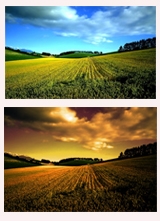原图

第一步:打开原图,复制图层。执行图像/调整/匹配颜色,勾选中和。

第二步:按ctrl+J复制图层0副本,把图层0副本2的图层模式设置为滤色,不透明度设置为80%。

第三步:按ctrl+shift+alt+e盖印图层,执行图像/模式、Lab颜色,选择不合并。

第四步:对图层执行图像/调整/应用图像,选择A通道,混合模式为柔光,不透明度为100%。

第五步:切换到通道,按ctrl+点击Lab通道。

第六步:回到图层面板按ctrl+点击图层1。

第七步:对图层执行滤镜/模糊/表面模糊,半径设置为5,阀值为11。

第八步:对图层执行滤镜/锐化/锐化。

第九步:切换到通道,按ctrl+点击Lab通道。

第十步:回到图层面板点击图层1,执行图像/模式/RGB颜色。

第十一步:对图层执行图像/调整/亮度/对比度。

最终效果。